Instagram zit vol met creatieve en grappige inhoud voor miljoenen internetgebruikers. Dit is een ideale plek waar we informatie delen en contact maken met anderen, dankzij gratis berichten en oproepen.
Snel antwoord
U kunt echter oproepen op Instagram vervelend vinden, of u bent gewoon te druk om ze te beantwoorden. Gelukkig kunt u eenvoudig een oproep op Instagram uitschakelen door inkomende oproepen onmiddellijk te weigeren of videochats in het gedeelte “Instellingen” uit te schakelen.
Kijk niet verder als u op zoek bent naar een oplossing om een telefoontje van uw vriend of iemand op Instagram te weigeren. Dit artikel biedt u een stapsgewijze tutorial om dit te doen. Laten we nu beginnen!
Methode #1: Inkomende oproepen onmiddellijk afwijzen
Allereerst willen we enkele manieren delen om te communiceren met andere gebruikers op Instagram. U kunt ze directe berichten sturen en het gesprek starten met tekst en spraakchat. Ook kunnen andere gebruikers afbeeldingen of video’s van u ontvangen.
Als je je afvraagt of er een andere manier is om rechtstreeks met je vrienden te praten? Geen probleem! Spraakoproepen en video -oproepen zouden helpen. Inderdaad, dit communicatiemiddelen is geschikt als je zoveel dingen hebt om te delen, of je kunt de woorden niet typen als je rijdt, bijvoorbeeld.
Wanneer iemand een spraakoproep of videogesprek met je doet, verschijnt er een scherm op je telefoon . Het toont de volgende informatie: wie belt u en welk type oproep ze doen.
Om de inkomende oproep te weigeren, tikt u eenvoudig op de (x) knop zoals in de onderstaande afbeelding:
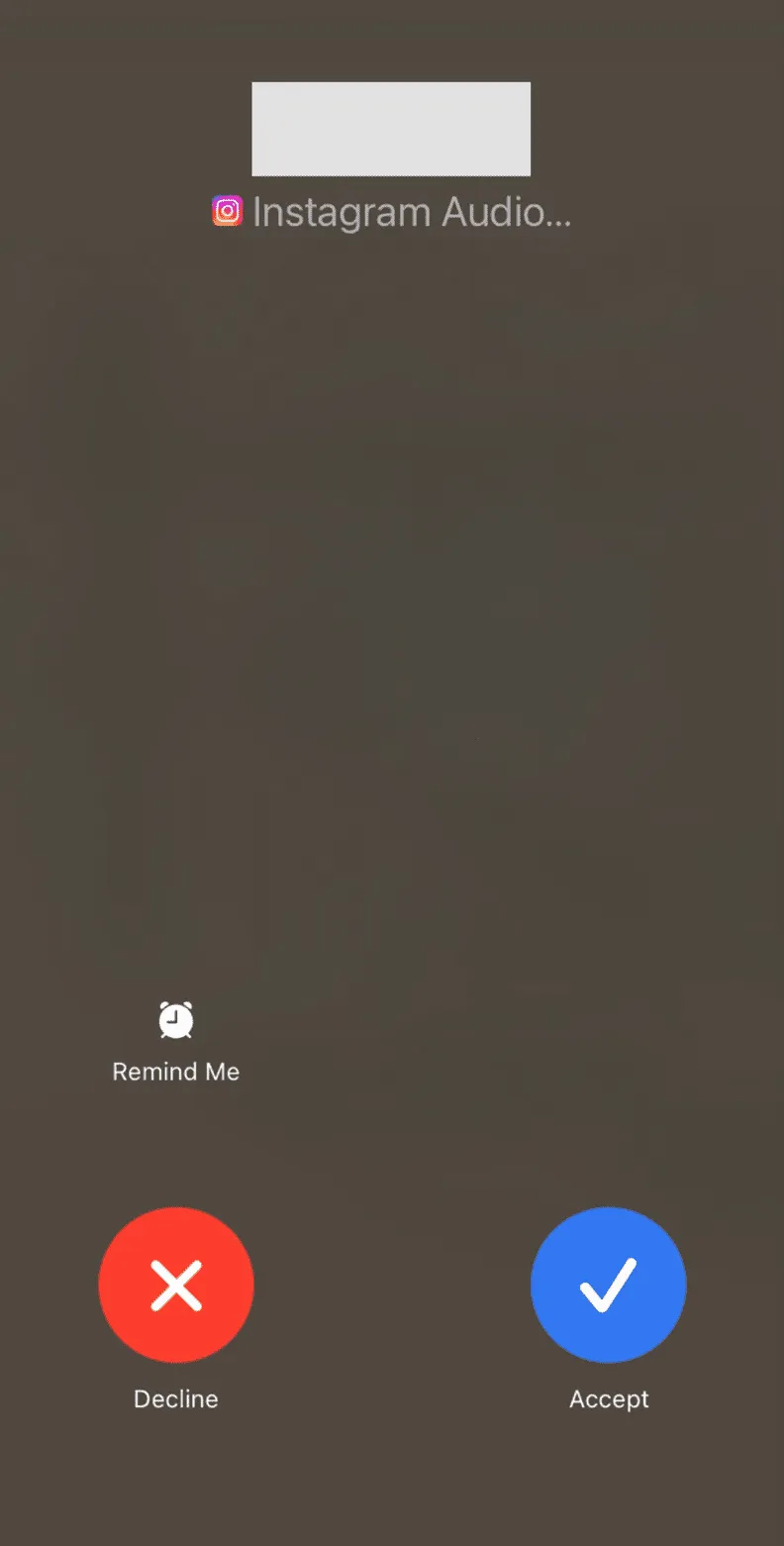
Info
Instagram zal u op de hoogte stellen van de oproep die u achteruitgaat als u de optie “Herherinnering herinnert” kiest. Deze functie is nuttig voor het geval dat een belangrijk gesprek is, maar u kunt het niet onmiddellijk beantwoorden.
Methode #2: Instagram -instellingen wijzigen om videochats uit te schakelen
Het is een feit dat je zowel spraakoproepen als video -oproepen kunt gebruiken met iemand die je volgt, en je volgt terug. De spraakoproepfunctie is echter niet beschikbaar voor het geval jullie twee geen wederzijdse relatie hebben op Instagram.
Het betekent dat vreemden op Instagram nog steeds een videogesprek met je kunnen maken. Dit kan een min van dit platform zijn als iemand je probeert te irriteren. Om deze situatie te voorkomen, moet u uw Instagram -accountinstellingen wijzigen.
Open om te beginnen de Instagram -app en navigeer naar uw profiel . Tik vervolgens op het pictogram “Three verticle lijnen” in de rechteronderhoek van het scherm.
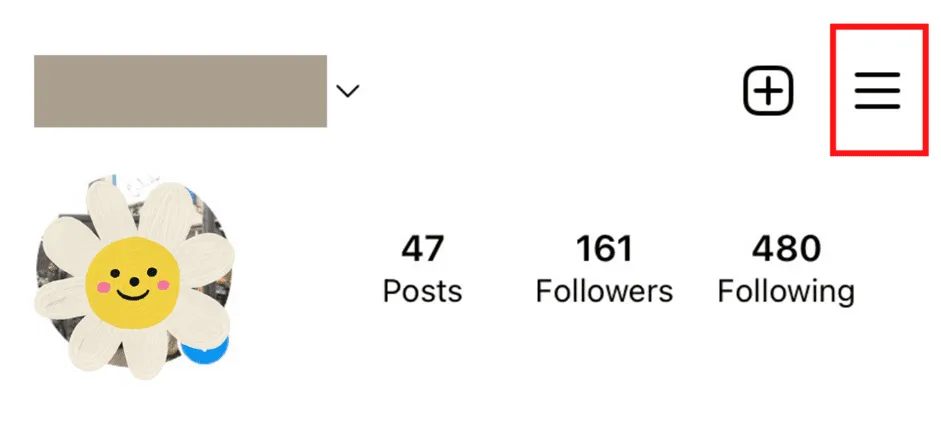
Daarna moet u instellingen> Meldingen> Berichten en oproepen selecteren.
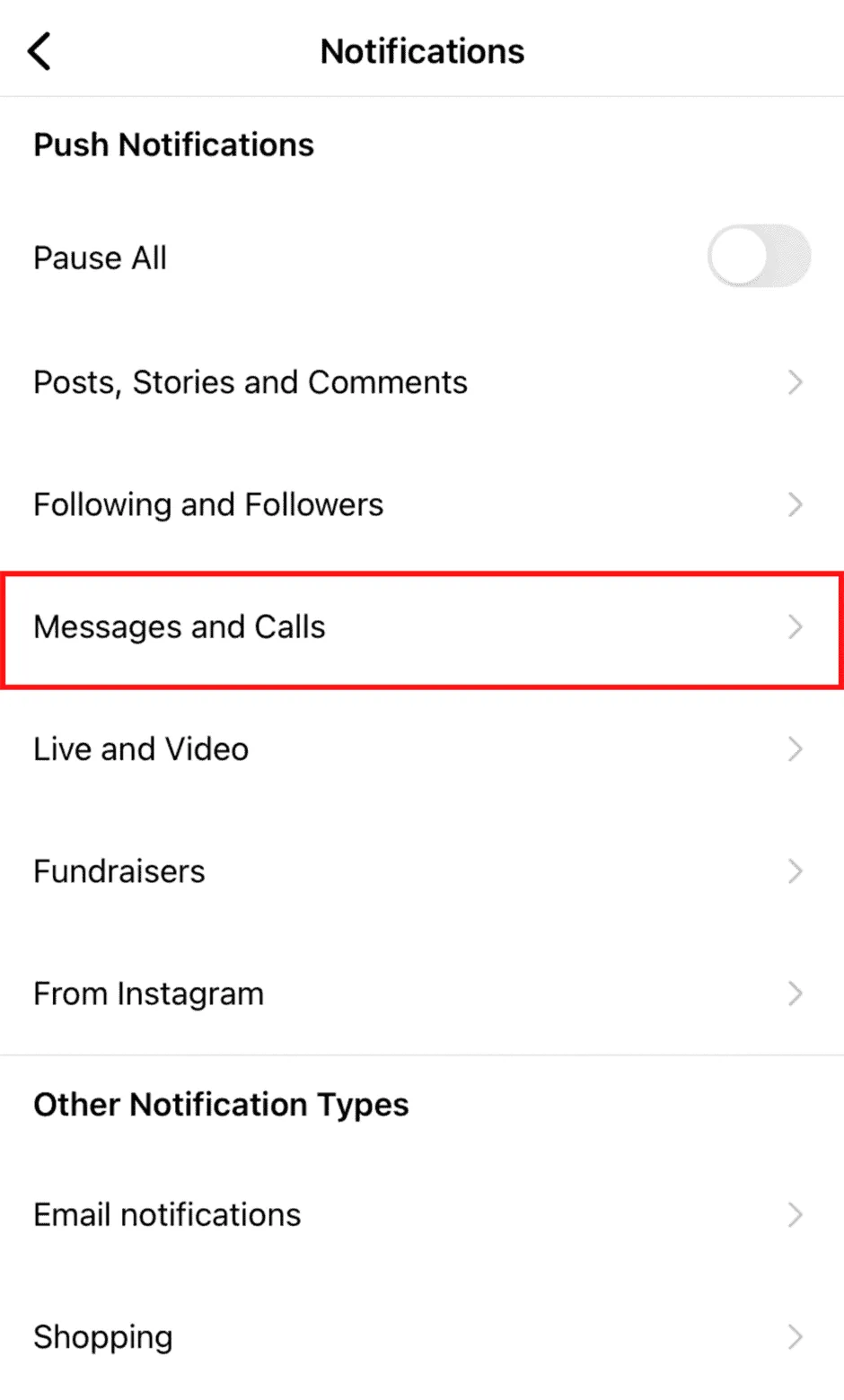
Blader in het scherm “Berichten en oproepen” een beetje naar beneden totdat u het gedeelte ziet om “videochats” aan te passen. Instagram laat iedereen standaard een videochat met u maken, dus u moet deze opties wijzigen als u een oproep van andere gebruikers wilt afwijzen.
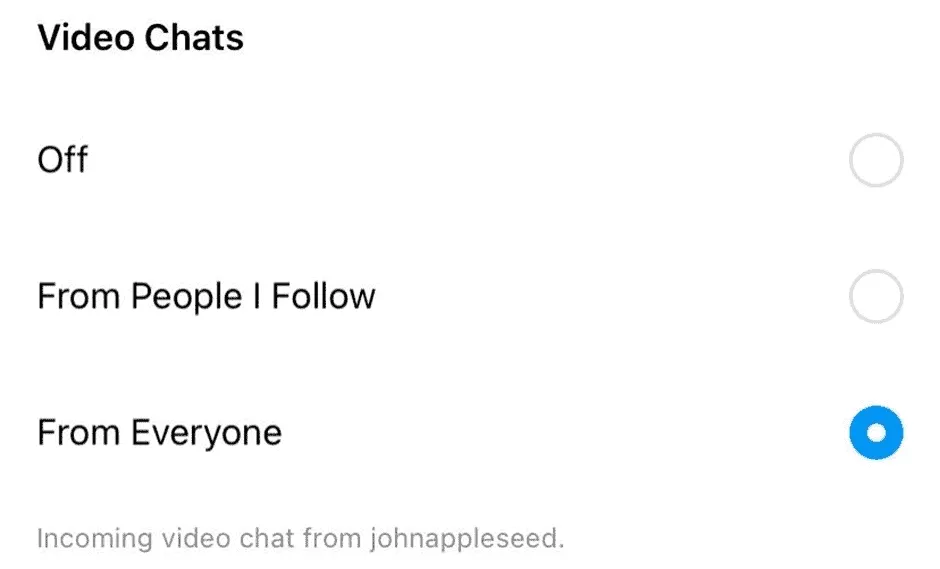
Hier kunt u kiezen voor het gedeelte “Uit” om te voorkomen dat u videochats van elke andere gebruiker ontvangt. Door dit te doen, blokkeert u niet alleen oproepen van vreemden, maar weigert u ook de oproepen van uw vrienden op Instagram te beantwoorden.
Dit lijkt echter geen fatsoenlijke keuze te zijn, toch? Daarom komt de optie “Van mensen die ik volg” als een redding voor deze situatie. Dit helpt je om alleen oproepen van vreemden te negeren en je ontvangt nog steeds videogesprekken van iemand die je op Instagram kent als normaal.
Speculair worden deze wijzigingen onmiddellijk toegepast en u kunt kiezen voor opties met betrekking tot video -oproepen op Instagram wanneer u maar wilt.
Info
Het gedeelte “Berichten en oproepen” bevat “Berichtverzoeken”, “berichten”, “Groepsverzoeken”, “video -oproepen” en “kamers”. Dit betekent dat u verschillende opties voor berichten op Instagram kunt instellen, naast videochats in dit gedeelte.
Als u oproepen van één specifieke gebruiker wilt blokkeren, moet u naar het sectie “Instellingen” gaan. Tik vervolgens op hun naam en u ziet de “details” van het gesprek, zoals “chat -instellingen”, “meldingen” en “gedeelde bestanden”.
Scroll naar beneden naar de onderkant van het scherm en tik op “Blokkeren” om te voorkomen dat oproepen en berichten van hen worden ontvangen . Je zult nooit updates van hen op Instagram zien, en ze kunnen je account ook niet vinden.
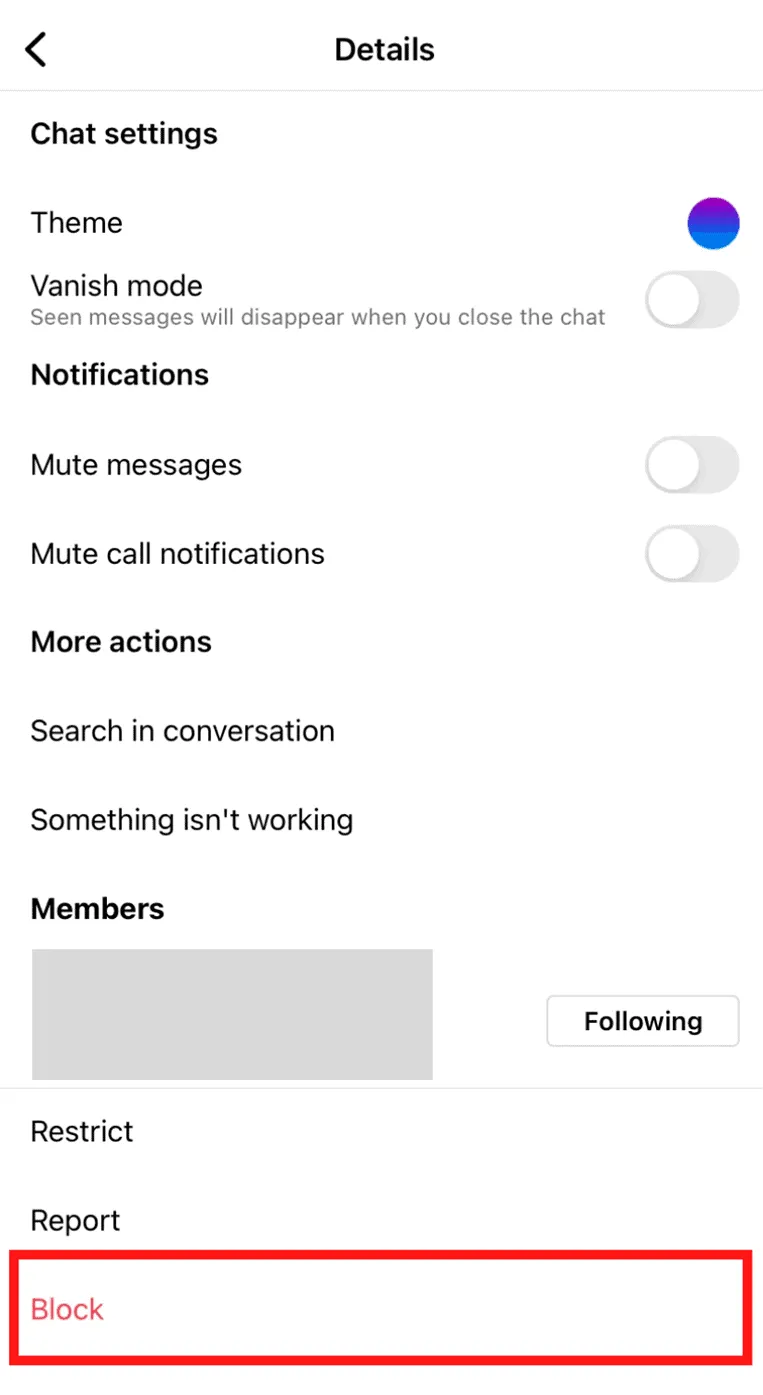
Conclusie
We hopen dat dit artikel je helpt te weten hoe je een oproep op Instagram kunt uitschakelen. Vergeet niet dat we komen met een bron van sociale media -hacks, waaronder Instagram.


